在Windows 11上,默认的屏幕方向是横向(水平或180度)模式,因为这样可以让我们更好地利用从左到右的空间。但是,根据内容的不同,有时在计算机上将方向更改为纵向(垂直或90度)模式更有意义。当您想要将外部显示器专用于某个应用,以便垂直查看其内容时,例如在编码或使用社交媒体平台时,您会想要旋转屏幕。不管是什么原因,Windows 11有一个设置,可以将显示方向从横向改为纵向。

更改Windows 11的屏幕方向
1.在Windows 11上打开设置。
2.单击系统。
3.单击显示选项卡。
4.At & ldquo缩放和布局& rdquo一节,使用& ldquo显示方向& rdquo设置选择屏幕方向:
横向旋转屏幕180度。
纵向-将屏幕旋转90度。
横向(翻转)& ndash将方向从垂直改为水平也会翻转视图。
垂直(翻转)& mdash& mdash将方向从水平改为垂直也会翻转视图。

完成这些步骤后,您可以开始按照所需的方向使用电脑。如果此选项呈灰色,则意味着设备不支持此功能,或者视频驱动程序有问题。
这些说明适用于带有外部显示器的台式机。如果你有一个平板电脑,旋转装置应该会自动改变方向。如果不是这样,您可能已经打开了锁定旋转的选项。你可以用& ldquowindows key+A & rdquo;键盘快捷键或& ldquo显示& rdquo& ldquo的设置页面快速设置& rdquo弹出窗口被禁用& ldquo旋转锁定& rdquo。
 小白号
小白号














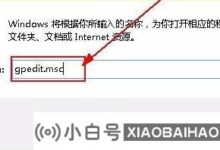
评论前必须登录!
注册